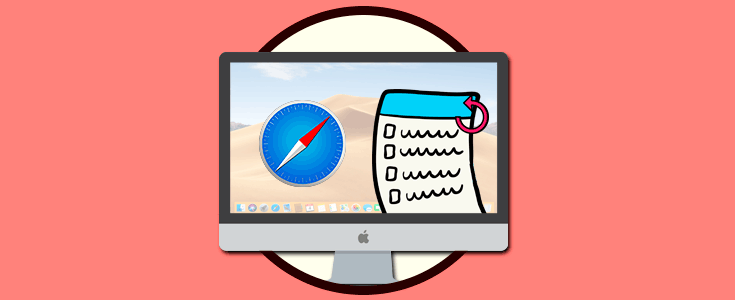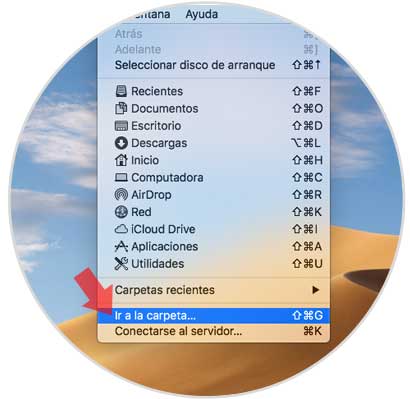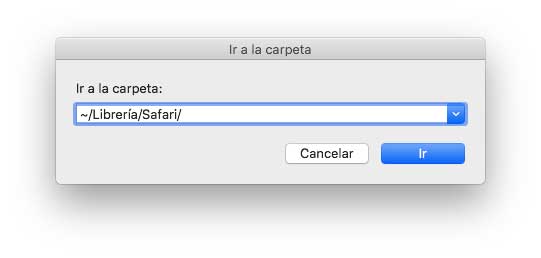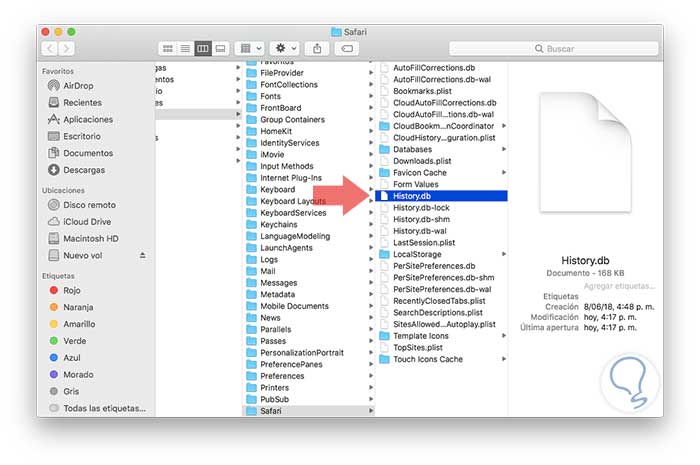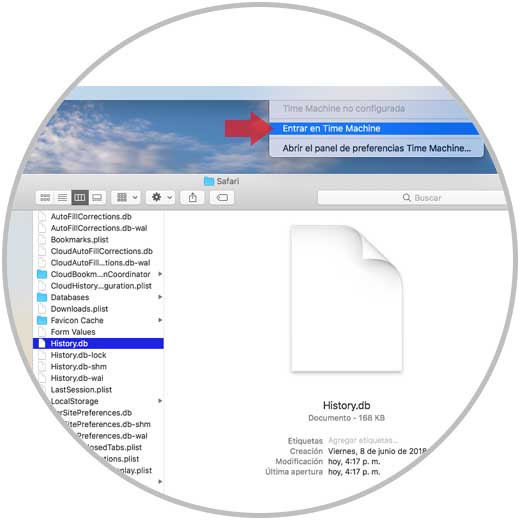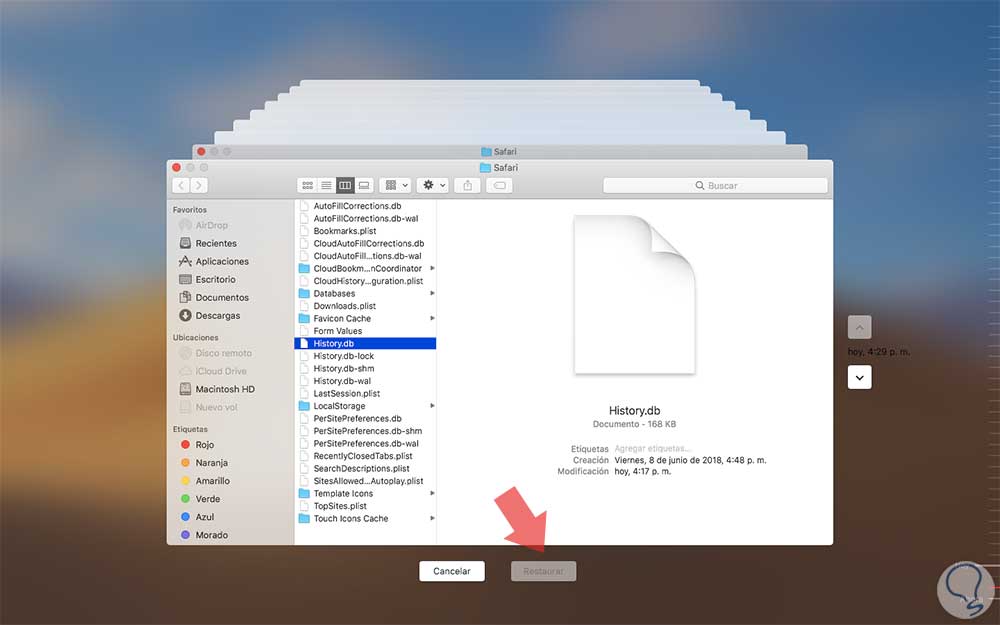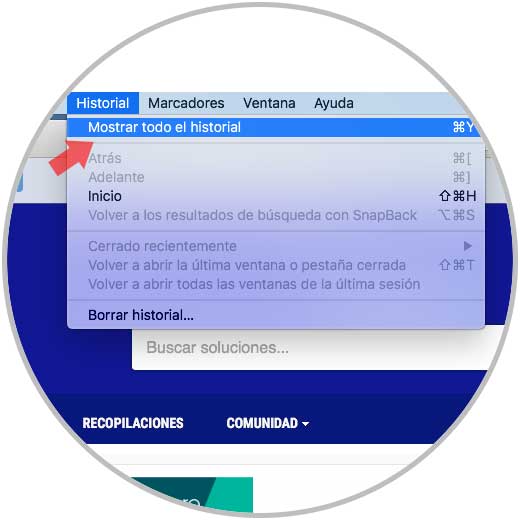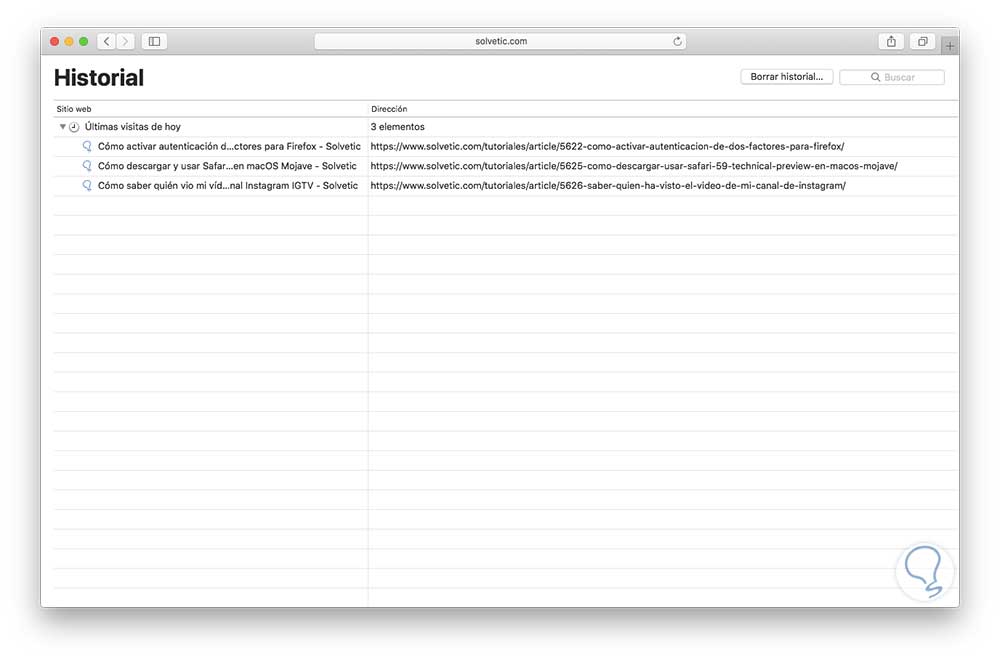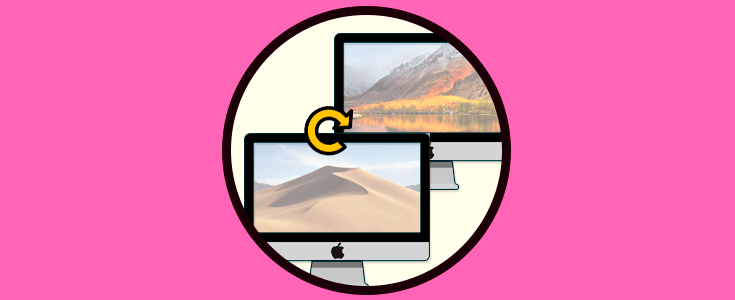Cuando navegamos por internet, nos gusta que nuestro navegador sea el adecuado y se adapte a nuestras preferencias ya que de este modo nuestra experiencia en la red va a resultar mucho más satisfactoria. Safari es el navegador por defecto en macOS y en el nuevo macOS Mojave tenemos una serie de funcionalidades prácticas que harán de la experiencia de navegación algo mucho más simple y placentero.
Navegamos a diario la mayoría de nosotros por lo que cantidad de páginas web que visitamos suele ser inmensa. A medida que navegamos a uno y otro sitio web, estos son almacenados en el historial de Safari para su posterior acceso, pero este pudo haber sido eliminado por algún proceso accidental o por alguna acción donde pensábamos que ya no se requería mas de este, pero Solvetic siempre trae soluciones prácticas y por ese motivo veremos cómo recuperar el historial de Safari eliminado en macOS Mojave.
Para usar de forma práctica este método debemos contar con una copia de seguridad de Time Machine realizada en el equipo. De esta forma no vamos a temer porque podamos perder algún tipo de información que hemos almacenado en nuestro Mac, ya que podremos recuperarla en cualquier caso.
1. Cómo acceder al archivo del historial de Safari
Para dar inicio a este proceso vamos a acceder a Safari y también debe e4star conectado el disco donde se ha creado la copia de Time Machine. Ahora, vamos al menú Ir del Finder y allí seleccionamos la línea Ir a la carpeta:
Nota: también podemos hacer uso de la combinación de teclas Shift + Comando + G.
⇧ + ⌘ + G
En la ventana desplegada ingresaremos lo siguiente:
~/Library/Safari/
Pulsamos en el botón Ir y en la ventana que será desplegada ubicamos el archivo llamado History.db:
Ahora, con este archivo seleccionado, pulsamos en el icono de Time Machine y seleccionamos la opción Entrar en Time Machin:
Será desplegado lo siguiente donde debemos ubicar y navegar por el historial de Time Machine del directorio ~/Library/Safari/, y cuando detectemos la fecha deseada la cual contiene los datos del historial de Safari a recuperar, daremos clic en el botón "Restaurar" ubicado en la parte inferior de Time Machine:
De este modo, cuando Time Machine termine de restaurar el directorio ~/Library/Safari/, sera posible acceder a la versión recuperada del historial de Safari que ha sido eliminado.
Debemos reiniciar Safari en macOS Mojave para tener todo el historial activo. Una vez sea cargado Safari, vamos al menú Historial y allí seleccionamos la opción Mostar todo el historial:
Como resultado veremos el historial que fue recuperado:
Así de simple tenemos la oportunidad de recuperar el historial de Safari en un punto del tiempo determinado y poder acceder a aquellos sitios que sea necesario.